Kjenn effektive måter å fikse kritiske strukturkorrupsjonsfeil i Windows 10 PC. Innlegget inneholder de mest brukbare løsningene for å bli kvitt dette problemet.
Kritisk strukturkorrupsjon er en BSOD-feil (Blue Screen of Death) som kan dukke opp når som helst mens du bruker Windows-PCen. Feilen vises når operativsystemprosessene slutter å fungere. Hovedsakelig oppstår feilen på grunn av utdaterte eller defekte enhetsdrivere, skadelig programvare, plutselig nedleggelse eller maskinvarefeil.
Ikke bekymre deg, denne veiledningen om hvordan du fikser kritisk strukturkorrupsjon i Windows 10 hjelper deg med å bli kvitt denne BSOD-feilen.
Løsninger for å fikse CRITICAL_STRUCTURE_CORRUPTION i Windows 10
Vel, uansett årsak, kan problemet løses, enkelt og raskt. Det er noen få løsninger tilgjengelig som kan hjelpe deg med å fikse kritisk strukturkorrupsjon Windows 10 BSOD-feil.
Løsning 1: Utfør Clean Boot
Før du går inn i de mer kompliserte løsningene, prøv alltid å utføre en ren oppstart. Dette gjør at maskinen din kan kjøre med minimumsmengden av nødvendige applikasjoner. Følg trinnene nedenfor for å renstarte datamaskinen for å fikse CRITICAL_STRUCTURE_CORRUPTION på Windows 10:
Trinn 1: Avtrekker Løpe dialogboksen ved å trykke samtidig Windows-logo + R nøkler.
Steg 2: I Kjør-boksen type, msconfig og klikk OK.

Trinn 3: Dette tar deg til Systemkonfigurasjon vindu, gå til Generelt-fanen, og fjern merket for boksen ved siden av Last oppstartselementene. Bare vær sikker på at alternativet Last inn systemtjenester er merket.
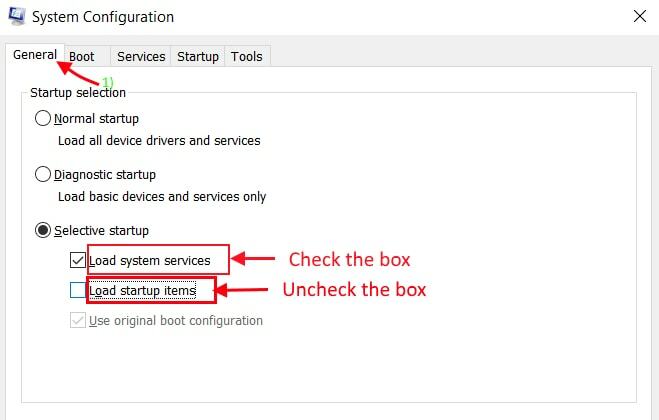
Trinn 4: Deretter bytter du til tjenestene. Og, merk av i boksen ved siden av Skjul alle Microsoft-tjenester alternativ.
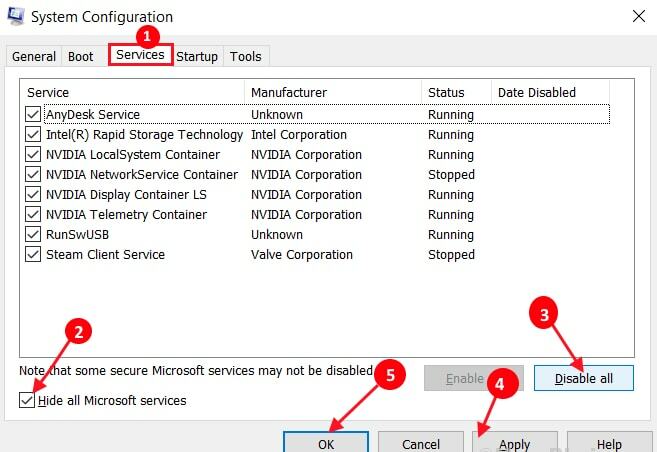
Trinn 5: Deretter klikker du på Deaktivere alle.
Trinn 6: Klikk nå for å lagre endringene Søke om og OK.
Når det er utført, ikke glem å starte systemet på nytt og prøv å sjekke om kritisk strukturkorrupsjonsfeil på Windows 10 er fikset eller vedvarer.
Les også: Hvordan fikse KMODE-unntak ikke håndtert-feil i Windows 10
Løsning 2: Oppdater grafikkdriverne
Utdaterte grafikkdrivere er de viktigste årsakene til den blå skjermen av dødsfeil som kritisk strukturkorrupsjon på Windows 10. Derfor er det avgjørende å holde grafikkdrivere alltid oppdatert for å fikse BSOD-feil. Brukeren kan oppdatere grafikkdrivere enten fra den offisielle nettsiden til grafikkortprodusenten eller ved å bruke en hvilken som helst pålitelig driveroppdateringsprogramvare som Bit Driver Updater.
Siden det å søke etter de riktige driverne på nettet er en litt skremmende og tidkrevende oppgave, spesielt for nybegynnere. Derfor, for å spare nok tid og manuell innsats, foreslår vi at du bruker Bit Driver Updater. Det er en komplett automatisk løsning som bare tar noen få museklikk for å erstatte alle defekte, ødelagte drivere med ekte. For å bruke denne alt-i-ett-driververktøyløsningen for å fikse kritisk strukturkorrupsjonsfeil, følg trinnene som er skissert nedenfor:
Trinn 1: Få Bit driveroppdatering gratis fra nedlastingsknappen nedenfor.

Steg 2: Dobbeltklikk på installasjonsfilen og følg instruksjonene på skjermen for å få den installert på PC-en.
Trinn 3: Deretter tilkaller du Bit Driver Updater på PC-en og venter en stund til verktøyet skanner systemet ditt for defekte, ødelagte eller utdaterte drivere.
Trinn 4: Sjekk skanneresultatene og finn problematiske eller utdaterte grafikkdrivere. Deretter klikker du på Oppdater nå-knappen.
Trinn 5: Du kan også oppdater andre utdaterte enhetsdrivere sammen med grafikkdrivere, og det er også med bare ett klikk. For dette må du klikke på Oppdater alt i stedet for Oppdater nå.

Etter å ha oppdatert grafikkdriverne, start datamaskinsystemet på nytt og prøv å sjekke om BSOD-feilen har forsvunnet. Hvis feilen fortsatt vedvarer, prøv de neste løsningene nevnt nedenfor.
Et poeng å huske: Det anbefales å bruke dens pro-versjon, da den hjelper deg å låse opp hele potensialet til programvaren. I tillegg gir den 24/7 teknisk støtte og 60 dagers full refusjonspolicy.
Les også: MASKINENS UNNTAK BSOD i Windows 10 [LØST]
Løsning 3: Avinstaller flere programmer
Mange brukere har rapportert at Windows 10 Kritisk strukturkorrupsjon kan fikses bare ved å avinstallere noen få programmer. Nedenfor er en liste over programmer, avinstaller dem fra din PC.
Trinn 1: Åpne Kjør-dialogboksen ved å bruke hurtigtasten Windows + R.
Steg 2: Og, innspill «appwiz.cpl» og trykk på Enter-tasten fra tastaturet.

Trinn 3: Dette tar deg til Vinduet Programmer og funksjoner, der du må bla ned gjennom listen over installerte programmer og finne programmene nedenfor. Deretter gjør du et dobbeltklikk på hver og klikker videre Avinstaller.
Alkohol 120 %
Android-emulator
Bluestacks
Deamon verktøy
Intel Hardware Accelerated Execution Manager
Virtualbox
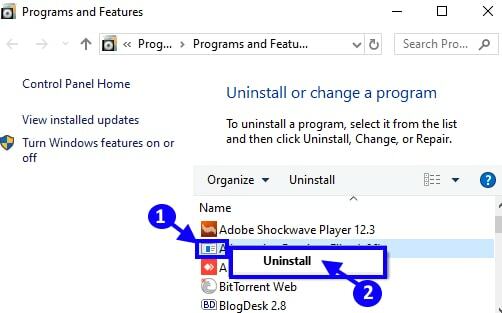
Vent til avinstalleringsprosessen er fullført. Når du er ferdig, lukker du det tilsvarende vinduet og starter PC-en på nytt for å validere de siste endringene. Prøv nå å sjekke om dette løser feilen. Hvis det ikke gjorde det, gå videre til neste løsning.
Løsning 4: Utfør Memory Diagnostic Tool
Som diskutert ovenfor, er en av hovedårsakene til denne feilen defekt maskinvare, som ødelagt eller skadet minnekort. Sjekk det ved hjelp av Windows standard diagnoseverktøy. Følg trinnene nedenfor for det samme:
Trinn 1: Åpne Kjør-dialogboksen ved å trykke helt Windows-logo + R tastaturknapper.
Steg 2: Inndata mdsched.exe inne i run-boksen og trykk enter-tasten. Du kan også klikke på Ok alternativ.

Trinn 3: Nå vil du se to alternativer, du kan enten velge Start på nytt nå og se etter problemer eller Se etter problemer neste gang jeg starter datamaskinen.
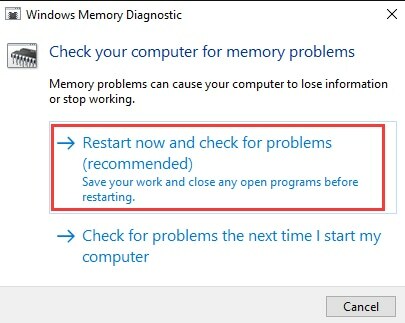
Trinn 4: Etter det vil det vises en melding som viser fremdriften til sjekken og antall ganger den kjøres på minnet.
Hvis du ikke ser noe problem eller feil, betyr det at minnekortet ditt ikke forårsaker noen problemer. Og hvis du har installert noen tredjeparts maskinvarediagnoseverktøy på datamaskinen din, kan du også bruke dem til å finne ut hva som forårsaker denne feilen.
Les også: Slik løser du feilen "Systemtrådunntak ikke håndtert" i Windows 10
Løsning 5: Sjekk Event Viewer
Event Viewer er et innebygd Windows-verktøy som hjelper deg å vise fullstendig informasjon om de store hendelsene som kjøres på maskinen din. Med dette verktøyet kan du finne den faktiske årsaken til å møte Critical_Structure_Corruption BSOD-feilen. Nedenfor er hvordan du gjør det:
Trinn 1: Truffet Windows-logo + X tastaturtaster om gangen og velg deretter Event Viewer fra hurtigtilgangsmenylisten.
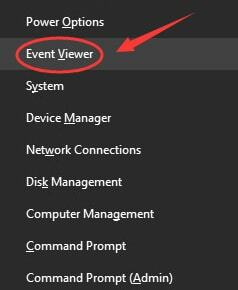
Steg 2: På venstre side av neste vindu klikker du på Windows-logger og deretter System.
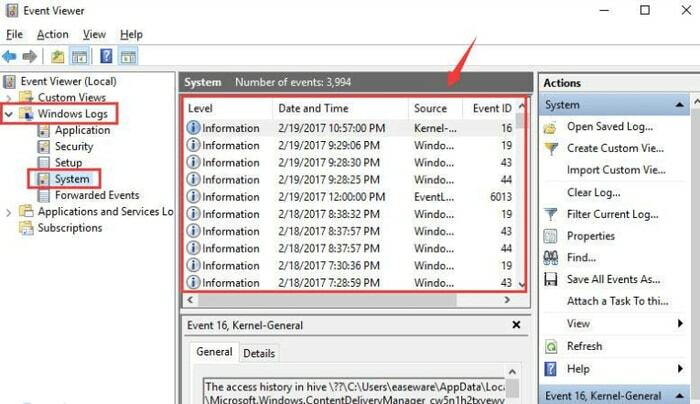
Se nå midtseksjonen for enhver tvilsom hendelse som finner sted omtrent på tidspunktet da denne BSOD-feilen dukker opp. Sjekk om det bestemte programmet er årsaken til problemet ditt.
Løsning 6: Se etter Windows-oppdateringer
Sist men ikke minst, det hjelper deg ikke bare å holde Windows OS-versjonen oppdatert forbedre PC-ytelsen men fikser også mange feil og PC-feil. Følg trinnene som er skissert nedenfor:
Trinn 1: For å komme i gang må du først åpne Windows-innstillingene. For å gjøre det, kan du trykke på Windows-logo + I tastaturknapper om gangen.
Steg 2: Etter det, se etter Oppdatering og sikkerhet og klikk på den.

Trinn 3: Velg deretter Windows-oppdateringer fra venstre menypanel, klikk deretter på Se etter oppdateringer som vist under.

Det er det! Nå, hold deg rolig og vent til Windows OS laster ned de tilgjengelige oppdateringene. Når du er ferdig, start datamaskinen på nytt slik at nye endringer kan lagres.
Les også: Hvordan fikse System Service Exception BSOD-feil på Windows 10
Kritisk strukturkorrupsjon BSOD-feil på Windows 10: LØST
Forhåpentligvis hjelper de ovenfor diskuterte løsningene deg med å fikse kritisk strukturkorrupsjon på Windows 10. Du trenger imidlertid ikke å prøve dem alle, bare gå gjennom hver, og velg den som passer best for deg.
Gi oss beskjed i kommentarfeltet nedenfor hvis du har spørsmål, tvil eller ytterligere forslag. Vi vil prøve vårt beste for å løse dine spørsmål.
Fortell oss også i kommentarene nedenfor, "hvilket feilsøkingstips fungerte best for deg?"
Fant du denne veiledningen nyttig? Hvis ja, abonner på vårt nyhetsbrev for å lese mer informative og nyttige guider akkurat som denne. Følg oss i tillegg Facebook, Twitter, Instagram, og Pinterest.